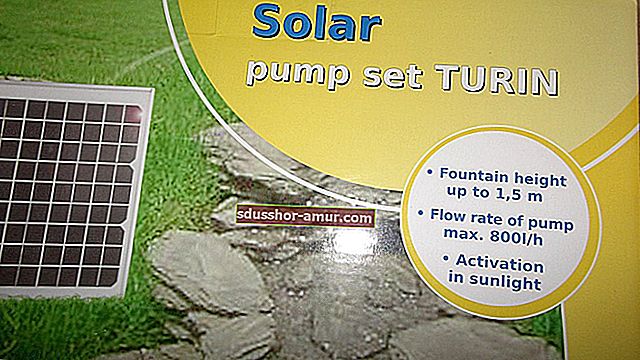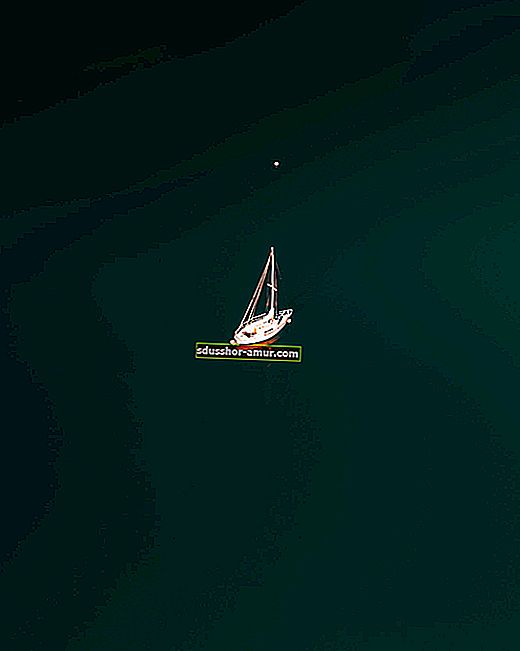Klasörlerin varsayılan görüntülerini değiştirmenin mümkün olduğunu biliyor muydunuz?
Evet, belgelerinizi veya dizilerinizi bilgisayarınızda kolayca bulmak çok pratik olabilir .
İçiniz rahat olsun, simgelerin bu şekilde özelleştirilmesi çok karmaşık değildir.
Adım adım kılavuzumuzu takip edin ve iyi olacaksınız. Bak :

Nasıl yapılır
1. Google görsellere gidin.
2. " Klasör simgesi + serinizin adını" bulun . Örneğin, " naruto klasör simgesi ".
3. Beğendiğiniz görüntüyü seçin ve bilgisayarınızda "Simgeler" adlı bir klasöre kaydedin.
4. Bilgisayarınızda Paint yazılımını veya web'de Pixlr'ı açın ve söz konusu resmi açın.
5. Görüntü boyutunu 256 x 256 piksel olarak değiştirin .
6. Görüntüyü " dosya adı .ico " olarak kaydedin
7. Özelleştirmek istediğiniz klasöre sağ tıklayın.
8. tıklayın Özellikler > Özelleştir üzerine penceresinin altındaki ardından Simgeyi değiştir butonuna .
9. seçin .ico görüntüyü daha önce kaydettiğiniz tıklamanız Ok .
10. Tek yapmanız gereken , sonuca hayran olmak için Uygula'ya tıklamak .
Sonuç

Ve işte orada, bilgisayarınızdaki dosyalarınız artık mükemmel bir şekilde organize edilmiş :-)
Hala daha güzel ve gezinmesi daha kolay, değil mi?
Not: Kaydettiğiniz tüm görüntüleri aynı klasöre koymanın ve bu konum klasörünü taşımamanın önemli olduğunu unutmayın .
Aksi takdirde Windows onları bulamayacak ve her şeyi kaybetmiş olacaksınız ...
Mac'te klasör simgeleri nasıl değiştirilir
Mac'te bunu yapmak daha da kolaydır. Bak :
1. Google görsellere gidin.
2. " Klasör simgesi + serinizin adını" bulun . Örneğin, " naruto klasör simgesi ".
3. Beğendiğiniz görüntüyü seçin ve bilgisayarınızda "Simgeler" adlı bir klasöre kaydedin.
4. Görüntüyü Önizleme'de açın.
5. Resmin tamamını seçmek için "Cmd + A" yapın.
6. Ardından kopyalamak için "Cmd + C".
7. Özelleştirmek istediğiniz klasöre tıklayın ve sağ tıklayın.
8. "Bilgi Al" ı tıklayın.
9. Sol üstteki simgeye tıklayın ve bir "Cmd + V" yapın.
Ve işte orada, Macbook'unuzun klasöründeki simgeyi değiştirdiniz :-)
Bu numarayı beğendin mi? Facebook'ta arkadaşlarınızla paylaşın.
Ayrıca keşfetmek için:
İşte Facebook'taki Tüm Suratlar Nasıl Yapılır.
Bilgisayar İnternette Çok mu Yavaş? Daha Hızlı Gezinmek İçin Çalışan İpucu.